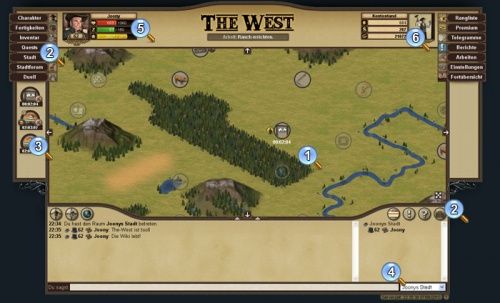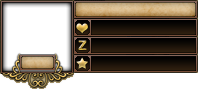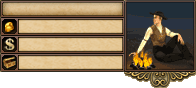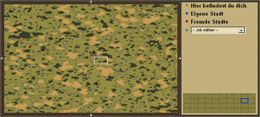Diferencia entre revisiones de «Interfaz del juego»
Sin resumen de edición |
Sin resumen de edición |
||
| Línea 12: | Línea 12: | ||
Utiliza las flechas pequeñas para moverte hacia arriba, abajo, a la derecha o a la izquierda encima del mapa. También puedes mover el mapa, mantener apretado el botón izquierdo del ratón. | Utiliza las flechas pequeñas para moverte hacia arriba, abajo, a la derecha o a la izquierda encima del mapa. También puedes mover el mapa, mantener apretado el botón izquierdo del ratón. | ||
[[Archivo:Arrows.png|derecha]] | [[Archivo:Arrows.png|derecha]] [[Archivo:Menu_2.png|derecha]] | ||
Para centrar tu personaje, tu ciudad o fuerte, en caso que eres miembro de una, en el mapa haz clic en los símbolos en la parte inferior. Al hacer clic en el globo se abrirá el Mapa del mundo. | Para centrar tu personaje, tu ciudad o fuerte, en caso que eres miembro de una, en el mapa haz clic en los símbolos en la parte inferior. Al hacer clic en el globo se abrirá el Mapa del mundo. | ||
Cuando haces esto tu personaje no se moverá. Para mover el personaje a la ciudad o fuerte, tendrás que pinchar en el poste de direcciones que aparece en la imagen. | Cuando haces esto tu personaje no se moverá. Para mover el personaje a la ciudad o fuerte, tendrás que pinchar en el poste de direcciones que aparece en la imagen. | ||
[[Archivo: | [[Archivo:Menu1.png |Izquierda]] | ||
Revisión del 21:43 1 mar 2011
El mapa 1
Uno de los elementos básicos en The West es el mapa. En el mapa encuentras los trabajos y las ciudades, puedes ver donde tu mismo te encuentras y observar a otros jugadores.
Utiliza las flechas pequeñas para moverte hacia arriba, abajo, a la derecha o a la izquierda encima del mapa. También puedes mover el mapa, mantener apretado el botón izquierdo del ratón.
Para centrar tu personaje, tu ciudad o fuerte, en caso que eres miembro de una, en el mapa haz clic en los símbolos en la parte inferior. Al hacer clic en el globo se abrirá el Mapa del mundo.
Cuando haces esto tu personaje no se moverá. Para mover el personaje a la ciudad o fuerte, tendrás que pinchar en el poste de direcciones que aparece en la imagen.
![]()
La navegación 2
En hacer clic en uno de los paneles marrones se abre una nueva ventana que se coloca encima del mapa. Si vuelves hacer clic en otro letrero marrón se abre otra ventana, la ventana anterior se mantiene abierta en el fondo. Para cerrar la ventana, tienes que hacer clic en la X en la esquina superior derecha. Con el menos se minimiza la ventana. Haciendo clic en las tres X se cierran todas las ventanas.
Lista de trabajos
Estas imágenes te muestran Las acciones que estas haciendo El primero es el que estas haciendo actualmente y los de abajo las tareas pendientes por hacer. Debajo te indica el tiempo de duración del trabajo y la cruz es para cancelar el trabajo. si pasas el ratón te indica la hora de inicio y la hora de conclusión del trabajo
El Chat 4
El chat nos permite comunicarnos con tus compañeros de ciudad o de fuerte. Si Tienes ciudad aparecerás en el chat con tus compañeros de ciudad Si te encuentras en una batalla de fuerte aparecerán todos los apuntados a esa batalla
El personaje 5
Aquí se ve la imagen actual de tu personaje. Las tres barras presentan los puntos de salud, los puntos de energía y los puntos de experiencia actual. Si colocas el puntero del ratón encima de las barras, obtendrás más información.
- Puntos de salud
- Experiencia
- Energía
información 6
Las tres barras indican
Las pepitas que tienes en ese momento
EL dinero que llevas en la mochila
Este dinero puede desaparecer si realizas duelos o te desmayan
El dinero que esta a salvo en el banco
Este dinero esta a salvo de que te lo quiten en duelos o por ser desmayado
La imagen indica lo que estas haciendo actualmente, si durmiendo, trabajando o realizando otra tarea.
Mapa del mundo
Veras un mapa del mundo en hacer clic en el símbolo de globo en la parte inferior del mapa.En el mapa del mundo puedes obtener una mejor vista general de tu región. El sector de tu carta está señalado con un marco blanco.
Fuerte propio esta marcado con un fuerte azul.
Fuertes de otros están marcados con un fuerte rojo.
Dador de búsqueda esta marcados con puntos blancos.
El trabajo que seleccionas se vera marcado con un azul turquesa.
El gris indica una ciudad fantasma.
El naranja marca una ciudades de fundadores.
Otras ciudades están marcadas con puntos rojos.
Tu ciudad está marcada con un punto azul.
El color verde desconocido.
La posición de tu carácter está marcado con un punto amarillo.
Al elegir un trabajo del menú desplegable se marcan todos los sitios, donde puedes realizar el trabajo elegido, con un punto turquesa.
Navegación en el mapa de mundo
En hacer clic en cualquier punto en el mapa de mundo, el sector tuyo del mapa se mueve hacia allá. El área del mapa de mundo que estas viendo, sólo es un sector del mundo de juego. El mundo en total es 10 veces más ancho y 4 veces más alto, son 40 áreas. Los áreas los puedes elegir en el mapa de mundo pequeño, que se encuentra en la esquina inferior a la derecha. El área tuya está señalado con un marco azul. Al hacer clic en otro área la vista cambia hacia el área nueva. También puedes navegar a través de las pequeñas flechas blancas, en los bordes de la vista actual, hacia otro área.